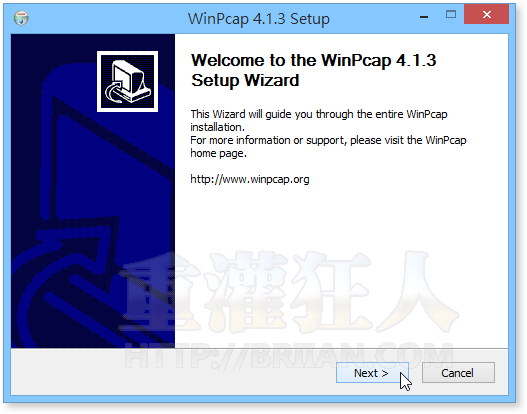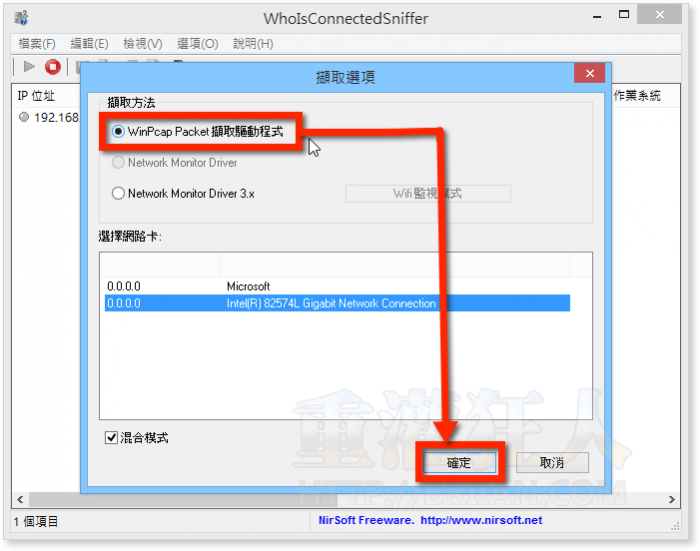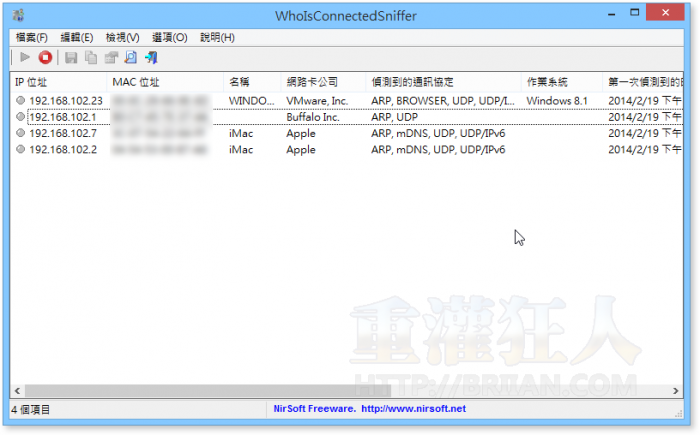2014/7/24 更新:軟體版本更新至 v1.08 最新版。
如果你的電腦開了分享資料夾,希望能知道到底有哪些電腦連線過來抓檔案,或者偶爾想看看目前電腦是否有其他奇怪的人連進來「參觀」,或想找出是不是有某些特別的軟體開了什麼通道讓其他什麼人連進來做些奇怪的事,該怎麼做呢?
如果常常需要監控本機電腦的連線狀況,又不希望整天盯著太過專業、複雜的監控工具上密密麻麻的雜亂資訊,可以試試看另外這一套免費軟體 WhoIsConnectedSniffer。
WhoIsConnectedSniffer 透過簡潔的報表形式,把一般常用的 IP 位址、電腦名稱、網路 MAC 編號…等等各種資訊通通都列出來,透過監控 ARP, UDP, DHCP, mDNS…等相關通訊協定與網路連線通道,讓我們快速找出已與本機電腦連線的電腦或節點,輕鬆管理、監控本機電腦的使用與安全性。
▇ 軟體小檔案 ▇ (錯誤、版本更新回報)
- 軟體名稱:WhoIsConnectedSniffer
- 軟體版本:1.08
- 軟體語言:繁體中文、英文..等多國語言
- 軟體性質:免費軟體
- 檔案大小:562KB
- 系統支援:Windows XP/Vista/Win7/Windows 8(32/64位元)
- 官方網站:http://www.nirsoft.net/
- 軟體下載:按這裡
注意!使用前,須先下載安裝:Microsoft Network Monitor 或 WinPcap 流量分析網路監控工具
使用方法:
第1步 開始使用前,建議先安裝 WinPcap 流量分析工具,安裝好並重開機後,將 WhoIsConnectedSniffer 軟體下載回來並解壓縮,然後直接按兩下執行「WhoIsConnectedSniffer.exe」檔案。
開啟 WhoIsConnectedSniffer 軟體後,第一次使用時請先在「擷取選項」視窗中點選「WinPcap Packet 擷取驅動程式」,點選你要監控的網路卡後再按「確定」按鈕即可開始使用。
第2步 點一下左上角的「►」按鈕開始監控,接著便可在視窗中看到目前與本機電腦連線的其他電腦 IP, MAC位址、電腦名稱、網路卡公司、偵測到的通訊協定…等等各種資訊。